Som en ekspert på produktivitetsprogramvare har jeg hjulpet mange brukere med å bytte fra utdatert eller problematisk programvare til moderne løsninger. En vanlig utfordring er fullstendig avinstallering av Microsoft Office, spesielt når restfiler fører til feil eller rot. Jeg er Sigurd Hansen, og i denne artikkelen vil jeg forklare hva et Office-fjerningsverktøy er og hvorfor det er viktig, hvordan du bruker Microsoft Office-fjerningsverktøyet i 2025 effektivt, og hvorfor WPS Office er det beste gratis alternativet etter avinstallering av Microsoft Office.
Hva er Microsoft Office-fjerningsverktøyet?

Microsoft Office Removal Tool, også kjent som Microsoft Support and Recovery Assistant, eller SaRA, er et verktøy utviklet av Microsoft som lar brukere fjerne Office fra systemer helt. Dette verktøyet er nyttig når den vanlige avinstallasjonsmetoden har feilet eller når du ønsker å forberede systemet rent før du installerer Office på nytt.
Det fungerer ved å skanne datamaskinen din for alle spor av Office, fra programfiler og registeroppføringer til andre rester fra forrige installasjon. Når verktøyet finner disse, sletter det dem, frigjør plass på PC-en din og unngår andre potensielle konflikter. Nøkkelfunksjonene inkluderer følgende:
Fullstendig avinstallering: Sikrer at ingen restfiler eller registeroppføringer blir igjen etter fjerning.
Fikser ødelagte installasjoner: Det kan reparere skadede Office-installasjoner og fjerne ødelagte filer før nyinstallering.
Feilsøking av kompatibilitetsproblemer: Den løser problemer som oppstår på grunn av konflikter mellom Office-versjoner eller feil i installasjonsprosessen.
Hvorfor du bør bruke Microsoft Office-fjerningsverktøyet
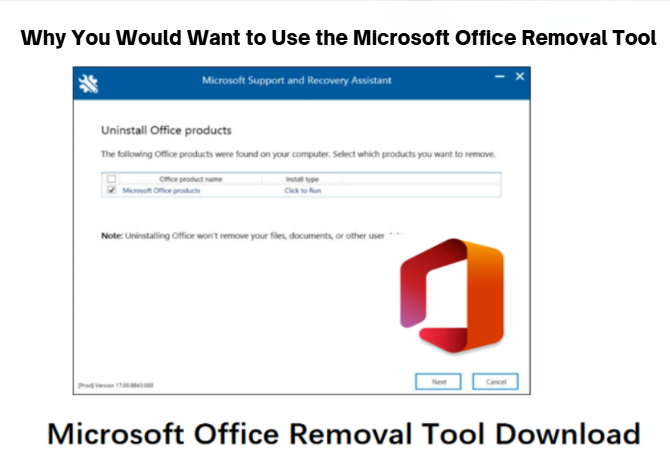
Når du avinstallerer Office på vanlig måte, blir mange filer og registeroppføringer liggende igjen, noe som kan forårsake feil eller problemer ved nyinstallering av Office. Dette er ganske vanlig med versjoner som Office 365 eller Office 2019, ettersom installasjonsfiler ofte oppdateres og endres. Microsoft Office-fjerningsverktøyet vil sikre at systemet ditt blir grundig renset for applikasjonen, slik at det er enklere å installere en ny kopi av Office eller bytte til en annen produktivitetspakke som WPS Office.
Det er også nyttig når Office-applikasjonene dine nekter å høre på den vanlige avinstalleringsprosessen, eller hvis installasjonsfeil krever en ren tavle før du installerer på nytt. Det er et verktøy av stor betydning for en smidig fjerning av Office.
Nå som du vet hvorfor og når du skal bruke Microsoft Office Removal Tool, la oss guide deg gjennom nedlasting og bruk av den for å fjerne Office fullstendig fra systemet ditt.
Hvordan laste ned og installere Microsoft Office Removal Tool
Å bruke Microsoft Office Removal Tool-verktøyet er ikke noe problematisk oppgave. For at datamaskinen din skal installere det, er dette de enkle trinnene du må følge for å laste det ned:
Trinn 1. Last ned verktøyet på den offisielle Microsoft-støttesiden og søk etter nedlastinger med tittelen "Microsoft Office Removal Tool." Du kan også skrive inn "Microsoft Support and Recovery Assistant" direkte.
Når du har lastet ned lenken, klikk på den for å laste ned installasjonsprogrammet.

Trinn 2. Installer verktøyet Etter at du har lastet ned installasjonsprogrammet, dobbeltklikk på filen for å starte installasjonen. Det er enkelt og raskt, og tar bare noen få sekunder. Følg deretter installasjonsveiledningen.
Trinn 3. Åpne verktøyet
Når du er ferdig med installasjonsprosessen, åpne verktøyet. Du vil få to alternativer på en vindusskjerm: reparere Office eller fjerne det. Når du ønsker å avinstallere programmet fra systemet ditt helt, velg å fjerne Office.

Trinnvis prosess: Microsoft Office-fjerningsverktøy
Nå som du har installert Microsoft Office Removal Tool-verktøyet, bruk disse trinnene for å fjerne Office-programmene fra systemet ditt.
Trinn 1: Åpne verktøyet
Når den er installert, åpne Microsoft Support and Recovery Assistant fra Start-menyen eller snarveien på skrivebordet. Når den åpnes, skanner den automatisk systemet ditt for alle installerte versjoner av Office, enten det er Office 365, Office 2019 eller en eldre versjon.
Trinn 2: Velg Office-programmet som skal fjernes

Når den har skannet systemet ditt, viser verktøyet en liste over Microsoft Office-produkter som er installert. Deretter velger du hvilken versjon av Office du ønsker å fjerne.
Hvis du har installert flere versjoner av Verktøyet, kan du velge den du ønsker å fjerne; hvis du avinstallerer alle versjoner, kan du velge dem en etter en og fortsette å fjerne dem.
Trinn 3: Følg skjerminstruksjonene
Verktøyet vil deretter guide deg gjennom avinstalleringsprosessen. Du vil bli bedt om noen få klikk for å bekrefte at du ønsker å avinstallere det og lukke Office-applikasjoner som kjører på det tidspunktet. Det vil be deg om å bekrefte og starte fjerningen hvis bekreftet.
Trinn 4: Avinstallering fullført
Fjerningsverktøyet vil nå fjerne alle komponenter av Microsoft Office: programfiler, registeroppføringer og annen gjenværende data. Tiden som kreves kan variere avhengig av hvilken versjon av Office du fjerner og systemets ytelse.
Når verktøyet er ferdig med avinstalleringen, vil det vise en melding om at Office er fjernet fra systemet ditt.
Trinn 5: Start datamaskinen på nytt
Når prosessen er fullført, er det god praksis å starte datamaskinen på nytt for at alle endringene skal tre i kraft.
Hvordan avinstallere Office manuelt
Selv om Microsoft Office Removal Tool er det beste alternativet for å fjerne Office helt, kan du prøve manuell fjerning hvis du opplever problemer. Dette er imidlertid litt mer komplekst siden du må passe på ikke å etterlate noen filer eller registeroppføringer.
1. Kontrollpanel
For å avinstallere Office på den tradisjonelle måten:
Trinn 1: Åpne Kontrollpanel, deretter Programmer → Programmer og funksjoner.

Trinn 2: I listen over installerte programmer, finn Office-programmet ditt, og klikk deretter på Avinstaller.

Trinn 3: Følg instruksjonene på skjermen for å fullføre fjerningen.
2. Slett Office-filer og -mapper
Etter at du har avinstallert Office via Kontrollpanelet, kan noen restfiler fortsatt finnes på følgende steder:
C:\Program Files (x86)\Microsoft Office
C:\Program Files\Microsoft Office
C:\Users[Ditt brukernavn]\AppData\Local\Microsoft\Office
Slett også alle oppførte mapper eller filer fra disse stedene for å bli helt fjernet.
3. Rediger registeret
Å redigere Windows-registeret kan hjelpe med å fjerne gjenværende oppføringer, men det er risikabelt og bør kun gjøres av avanserte brukere. Bruk Registerredigering (trykk Windows + R, skriv regedit og trykk Enter) for å finne og slette alle registernøkler relatert til Microsoft Office. Husk å ta sikkerhetskopi av registeret før du gjør endringer.

Hva du bør gjøre etter å ha brukt Microsoft Office-fjerningsverktøyet

Når du har brukt Microsoft Office-fjerningsverktøyet for å avinstallere Office, kan du ønske å ta følgende trinn:
1. Installer en ny versjon av Office
Du kan laste ned og trygt installere en nyere versjon av Microsoft Office, for eksempel Office 2021 eller Office 365, ved å bruke et hvilket som helst fjerningsverktøy. Dette vil sikre at denne nye installasjonen starter på nytt, uten restfiler eller konflikter fra den tidligere versjonen som kan forårsake problemer.
2. Bytt til WPS Office
Microsoft Office Removal Tool vil sikre at det ikke oppstår konflikter mellom de to programmene hvis man bytter til et alternativt kontorpakke som WPS Office. Faktisk vil WPS Office være et godt valg for de som trenger en effektiv og kostnadseffektiv kontorpakke. Den tilbyr lignende funksjoner som Microsoft Office, i tillegg til skyintegrasjon og AI-drevne verktøy.
3. Hold systemet optimalisert
Når du har fjernet Office, kjør noen diskryddingverktøy for å optimalisere systemet ditt. Verktøy som CCleaner og det innebygde Windows-verktøyet kalt Diskrydding frigjør mer plass og vil sikre at ting kjører smidig på datamaskinen din.
Ofte stilte spørsmål
1. Kan Office fjernes uten Microsoft Office Removal Tool?
Du kan manuelt avinstallere Office via Kontrollpanel eller Innstillinger-appen. Likevel sikrer Microsoft Office Removal Tool en langt mer fullstendig fjerning av filer og registeroppføringer.
2. Hva om jeg ikke klarer å fjerne Office?
Eventuelle rester fra avinstalleringsprosessen, filer eller registeroppføringer kan enkelt føre til konflikter med en kommende installasjon eller til og med utover med programmer som WPS Office. Ved å bruke fjerningsverktøyet ryddes alt ordentlig.
3. Kan jeg installere Office på nytt etter å ha brukt Microsoft Office Removal Tool?
Når fjerningen av Office er fullført, kan du installere Office på nytt uten problemer. Fjerningsverktøyet sikrer at ingen restfiler forstyrrer den nye installasjonen.




